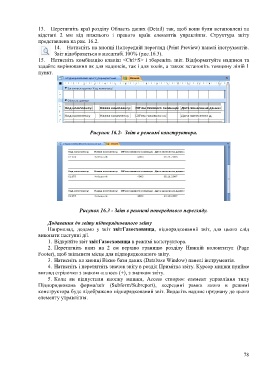Page 77 - 6674
P. 77
13. Перетягніть краї розділу Область даних (Detail) так, щоб вони були встановлені на
відстані 2 мм від нижнього і правого країв елементів управління. Структура звіту
представлена на рис. 16.2.
14. Натисніть на кнопці Попередній перегляд (Print Preview) панелі інструментів.
Звіт відобразиться в масштабі 100% (рис.16.3).
15. Натисніть комбінацію клавіш <Ctrl+S> і збережіть звіт. Відформатуйте надписи та
задайте вирінювання як для надписів, так і для полів, а також встановіть товщину ліній 1
пункт.
Рисунок 16.2- Звіт в режимі конструктора.
Рисунок 16.3 - Звіт в режимі попереднього перегляду.
Додавання до звіту підпорядкованого звіту
Наприклад, додамо у звіт звітГазосховища, підпорядкований звіт, для цього слід
виконати наступні дії.
1. Відкрийте звіт звітГазосховища в режимі конструктора.
2. Перетягніть вниз на 2 см верхню границю розділу Нижній колонтитул (Page
Footer), щоб звільнити місце для підпорядкованого звіту.
3. Натисніть на кнопці Вікно бази даних (Database Window) панелі інструментів.
4. Натисніть і перетягніть значок звіту в розділ Примітка звіту. Курсор мишки прийме
вигляд стрілочки з знаком «плюс» (+), з значком звіту.
5. Коли ви відпустили кнопку мишки, Access створює елемент управління типу
Підпорядкована форма/звіт (Subform/Subreport), всередині рамки якого в режимі
конструктора буде відображено підпорядкований звіт. Видаліть надпис прєднану до цього
елементу управління.
78